ハイライトカラーを変更する
SublimeTextのハイライトカラーをいじった時に上手く反映されなかったときのこと。
SublimeTextのハイライトや選択範囲の色はデフォルトだと非常に見にくいので、ネット上の先輩達からヒントを貰いつつ、自分なりに色の定義を変更してみた。
1、現在のテーマを確認して開く
SublimeTextの設定ファイルであるPreference.sublime-settings(⌘ + .で開ける)を開いて、color_schemeに現在のテーマが定義されているので確認。
確認した*.tmThemeファイルを開く。(/Users/ユーザー名/Library/Application Support/Sublime Text 3/Packages/User/Color Highlighter/Themes/*.tmTheme にて発見)
2、変更したい箇所を検索
自分の場合、開いたテーマファイルの中からlineHighlightを検索
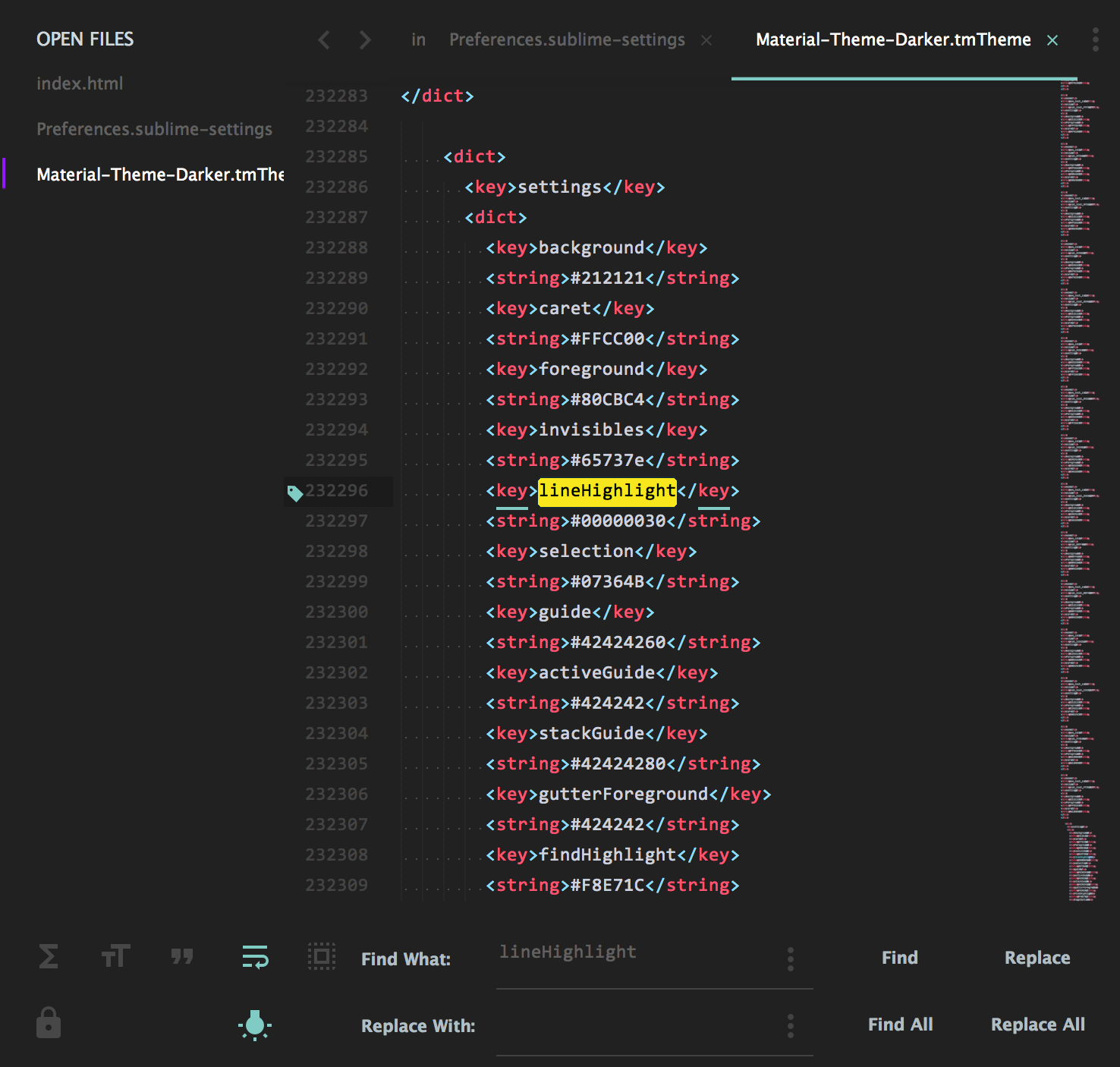
見っけ。
3、カラーコードの変更
すぐ下の行のカラーコードを自分の好きな色に変えて保存。

これで終わり、ではない。
 変わらない。なぜ。
変わらない。なぜ。
*** #### 4、テーマ(カラースキーム)を指定 どうやらSublimeTextのPreferencesから変更したテーマを指定しなければならなかった模様。 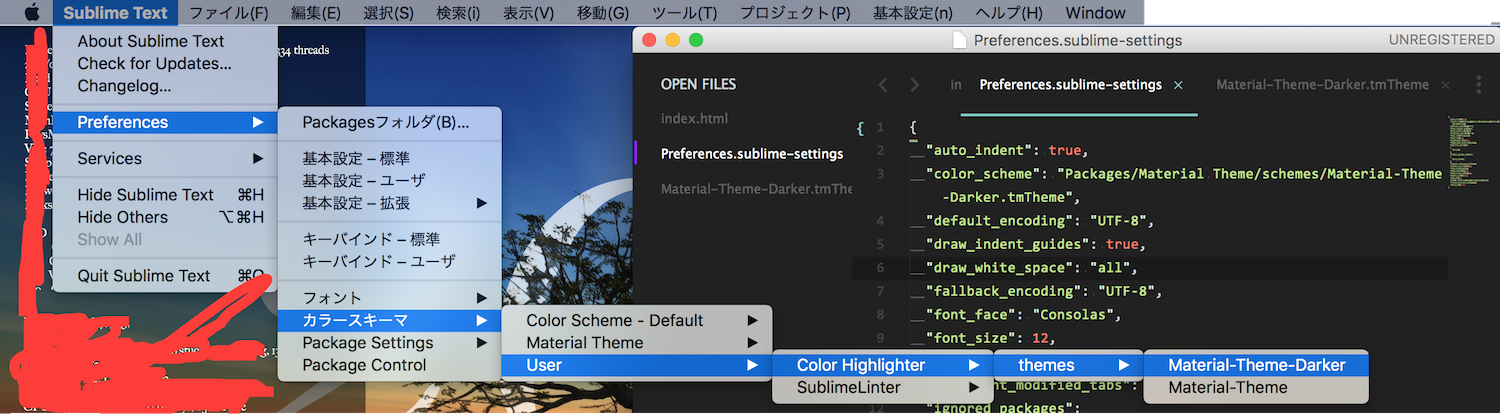 変更!!
 いい感じ。
いい感じ。
結び:色の変更について
ハイライトカラー以外にも、すぐ下のselectionを変更すれば選択範囲、commentsのforegroundを変更すればコメントアウト等、色系統は大体自分の思い通りに出来る印象を受けました。